Über diese Bedrohung
My Inbox Helper kann als ein Browser-Hijacker, trotz der beworbenen als eine sinnvolle Erweiterung, mehrere e-Mail-Konten verwalten. Es ist fast identisch mit vielen anderen hijackers draußen. Es gibt Berichte über Benutzer finden die Erweiterung installiert, aber keine Erinnerung, es zu tun haben. Die Erweiterung Verwendung der Bündelung Methode installieren ist unbemerkt einer der Gründe, warum es als ein Browser-Hijacker eingestuft wird. Wir werden die Installationsmethode später in diesem Bericht näher erklären. Wenn die Hijacker installiert unangemeldet, es ist ganz noticeable , weil es ändert sich Browser Einstellungen um eine andere Homepage anzuzeigen. Die beworbene Website als Ihre Startseite festzulegen, und während die Entführer vorhanden ist, nicht möglich, diese Änderungen rückgängig zu machen. Es wird die Absicht, Sie zu gesponserten Websites umzuleiten, um die Zugriffszahlen auf bestimmte Webseiten. 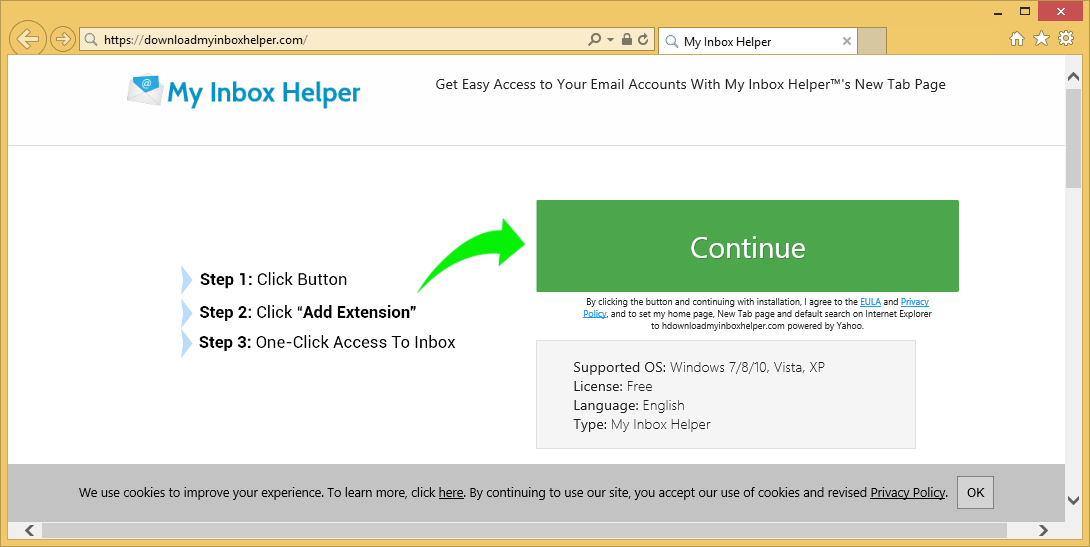
Während sein plötzliches Aussehen in einem Browser Nutzer alarm könnte, es ist keine ernsthafte Bedrohung, da es nicht direkter Schaden. Aber es darf nicht auf einem Computer installiert bleiben, da es Sie gefährliche Inhalte aussetzen könnte. Da es versucht, Sie zu gesponserten Websites umleiten, können sie Sie auf Websites führen, die gefährlich sind. Sie können mit irgendeiner Art von Malware Ende, wenn man nicht aufpasst. Aus diesen Gründen halten wir Sie My Inbox Helper entfernen sollten.
Browser-Hijacker verbreitete Methoden
Leichte Infektionen wie Browser-Hijacker und Adware verteilen sich in der Regel mit der Bündelung Methode. Das bedeutet, dass die Entführer die Freeware als zusätzliche Angebote zugeordnet sind. Dies ist eine beliebte Methode unter unerwünschtes Programmentwickler, weil es, Programme ermöglicht zu installieren, ohne dass die Benutzer selbst zu bemerken. Zugeordnete Elemente können standardmäßig neben Freeware installieren, also wenn Sie nicht möchten, dass um zu passieren, Sie manuell zu haben daran hindern sie. Es ist nicht schwer zu tun, was du nur Advanced (Benutzerdefiniert) Einstellungen zu verwenden musst, bei der Installation von Freeware. Diese Einstellungen werden alle Angebote sichtbar machen, und Sie werden in der Lage, alle von ihnen zu deaktivieren. Auch wenn Sie verlockende Angebote zu sehen, empfehlen wir, dass Sie sie sorgfältig prüfen, bevor man sie zu installieren. Das beste, was, das Sie tun können, wäre, alles zu deaktivieren. Im Gegensatz zu Advanced zeigen Standardeinstellungen nicht keine zusätzlichen Angebote also mit diesen Einstellungen nicht zu empfehlen, wenn Sie andere Optionen haben. Auch sollte man mehr darauf achten was Sie Quellen für das Herunterladen von Programmen unter other things verwenden.
Sollten Sie My Inbox Helper entfernen?
Wenn ein Straßenräuber einen Computer eindringt, ist das erste, was auffällt, wird eine andere Homepage. Klassische Hijacker Verhaltensweisen ist Browser Einstellungen ändern, damit der beworbenen Website als Startseite lädt. Diese Änderungen können die meisten der führenden Browser, einschließlich Internet Explorer, Google Chrome und Mozilla Firefox betreffen. Und nachdem diese Änderungen vorgenommen haben, werden sie nicht rückgängig gemacht, während die Entführer im Inneren des Computers ist, da es alle Änderungen, die Sie machen zunichte gemacht wird.
Die fragwürdigen Erweiterungen wurde von Polarität Technologies Ltd entwickelt, und es wird search.hdownloadmyinboxhelper.com als Homepage festlegen. Es wird angenommen, um Benutzern zu helfen befassen sich mit mehreren e-Mail Konten einfacher, aber alles, was es wirklich tut, ist Links auf Google Mail, Hotmail, Yahoo und Outlook enthalten. Es geben auch Verknüpfungen zu Seiten wie Amazon, YouTube und Facebook. Darüber hinaus wird eine Suchmaschine angeboten werden. Wir empfehlen, dass Sie vorsichtig sein, wenn Sie beschließen, es zu benutzen, weil es wahrscheinlich versucht, Sie zu gesponserten Websites umleiten. Gesponserte Links würde unter den legitimen Suchergebnisse eingefügt werden, wenn Sie nach etwas suchen. Möglicherweise nicht sofort offensichtlich, aber die Seiten hätte wenig zu tun, was Sie suchten, weil ihre einzige Absicht ist es, Einnahmen aus dem Verkehr zu machen. Einige der Seiten könnte sogar gefährlich sein, wie Hijacker nicht überprüfen, bevor Sie das umleiten. So könnten Sie am Ende mit Malware. Zugriff auf Ihre e-Mail oder social Media-Konten über diese Hijacker wird auch nicht empfohlen.
Wenn Sie herausfinden wollen, welche Informationen über Sie gesammelt werden, Datenschutzbestimmungen Sie die befindet sich in Ihre Homepage. Sie eindeutig erklären, dass sie sammeln Informationen, die Sie sich selbst und Daten sie durch Ihre Nutzung ihrer Dienste erhalten. Die Entführer speichert Informationen wie IP-Adresse, Suchaktivitäten, Ihre geographische Lage, Erweiterungen aktiviert/deinstalliert, Browser-Typ, etc.. Die Privacy Policy heißt es, dass Informationen zu relevanten Merkmale zu entwickeln oder Werbetreibenden mehr personalisierte anzeigen Hilfe notwendig ist. Die gesammelte Informationen kann auch verschiedenen Parteien übertragen werden, obwohl das Unternehmen erklärt, dass sie nicht verkaufen oder Benutzerinformationen mit Parteien außerhalb der Polarität zu teilen. Werbungtreibende Unternehmen haben jedoch immer noch Ihre Daten. Auch wenn es behauptet, nicht Ihre persönlichen Daten sammeln, bezweifeln wir sehr, dass Sie jede Art von Daten über Sie in den Händen eines fragwürdigen Unternehmens werden möchten.
Ob Sie My Inbox Helper oder nicht liegt bei Ihnen, aber wenn Sie nicht beabsichtigen, es zu benutzen, um es loszuwerden. Und wenn Sie denken, es wird hilfreich sein, lesen Sie die Datenschutzerklärung sorgfältig durch und seien Sie vorsichtig, gefährliche Websites umgeleitet.
Möglichkeiten, My Inbox Helper zu löschen
Wenn Sie unsicher sind, wie Sie die Entführer löschen konnte, haben Sie zwei Möglichkeiten. Wenn Sie Anti-Spyware-Software, die es als eine Bedrohung erkennt verfügen, lassen Sie einfach das Programm, um alles kümmern. Manuelle Beseitigung ist auch durchaus möglich, und es ist nicht schwer zu tun. Für den Fall, dass Sie unsicher sind, wo Sie starten oder was zu tun sind, verwenden die nachfolgend finden Sie Anweisungen zum Deinstallieren der My Inbox Helper.
Offers
Download Removal-Toolto scan for My Inbox HelperUse our recommended removal tool to scan for My Inbox Helper. Trial version of provides detection of computer threats like My Inbox Helper and assists in its removal for FREE. You can delete detected registry entries, files and processes yourself or purchase a full version.
More information about SpyWarrior and Uninstall Instructions. Please review SpyWarrior EULA and Privacy Policy. SpyWarrior scanner is free. If it detects a malware, purchase its full version to remove it.

WiperSoft Details überprüfen WiperSoft ist ein Sicherheitstool, die bietet Sicherheit vor potenziellen Bedrohungen in Echtzeit. Heute, viele Benutzer neigen dazu, kostenlose Software aus dem Intern ...
Herunterladen|mehr


Ist MacKeeper ein Virus?MacKeeper ist kein Virus, noch ist es ein Betrug. Zwar gibt es verschiedene Meinungen über das Programm im Internet, eine Menge Leute, die das Programm so notorisch hassen hab ...
Herunterladen|mehr


Während die Schöpfer von MalwareBytes Anti-Malware nicht in diesem Geschäft für lange Zeit wurden, bilden sie dafür mit ihren begeisterten Ansatz. Statistik von solchen Websites wie CNET zeigt, d ...
Herunterladen|mehr
Quick Menu
Schritt 1. Deinstallieren Sie My Inbox Helper und verwandte Programme.
Entfernen My Inbox Helper von Windows 8
Rechtsklicken Sie auf den Hintergrund des Metro-UI-Menüs und wählen sie Alle Apps. Klicken Sie im Apps-Menü auf Systemsteuerung und gehen Sie zu Programm deinstallieren. Gehen Sie zum Programm, das Sie löschen wollen, rechtsklicken Sie darauf und wählen Sie deinstallieren.


My Inbox Helper von Windows 7 deinstallieren
Klicken Sie auf Start → Control Panel → Programs and Features → Uninstall a program.


Löschen My Inbox Helper von Windows XP
Klicken Sie auf Start → Settings → Control Panel. Suchen Sie und klicken Sie auf → Add or Remove Programs.


Entfernen My Inbox Helper von Mac OS X
Klicken Sie auf Go Button oben links des Bildschirms und wählen Sie Anwendungen. Wählen Sie Ordner "Programme" und suchen Sie nach My Inbox Helper oder jede andere verdächtige Software. Jetzt der rechten Maustaste auf jeden dieser Einträge und wählen Sie verschieben in den Papierkorb verschoben, dann rechts klicken Sie auf das Papierkorb-Symbol und wählen Sie "Papierkorb leeren".


Schritt 2. My Inbox Helper aus Ihrem Browser löschen
Beenden Sie die unerwünschten Erweiterungen für Internet Explorer
- Öffnen Sie IE, tippen Sie gleichzeitig auf Alt+T und wählen Sie dann Add-ons verwalten.


- Wählen Sie Toolleisten und Erweiterungen (im Menü links). Deaktivieren Sie die unerwünschte Erweiterung und wählen Sie dann Suchanbieter.


- Fügen Sie einen neuen hinzu und Entfernen Sie den unerwünschten Suchanbieter. Klicken Sie auf Schließen. Drücken Sie Alt+T und wählen Sie Internetoptionen. Klicken Sie auf die Registerkarte Allgemein, ändern/entfernen Sie die Startseiten-URL und klicken Sie auf OK.
Internet Explorer-Startseite zu ändern, wenn es durch Virus geändert wurde:
- Drücken Sie Alt+T und wählen Sie Internetoptionen .


- Klicken Sie auf die Registerkarte Allgemein, ändern/entfernen Sie die Startseiten-URL und klicken Sie auf OK.


Ihren Browser zurücksetzen
- Drücken Sie Alt+T. Wählen Sie Internetoptionen.


- Öffnen Sie die Registerkarte Erweitert. Klicken Sie auf Zurücksetzen.


- Kreuzen Sie das Kästchen an. Klicken Sie auf Zurücksetzen.


- Klicken Sie auf Schließen.


- Würden Sie nicht in der Lage, Ihren Browser zurücksetzen, beschäftigen Sie eine seriöse Anti-Malware und Scannen Sie Ihren gesamten Computer mit ihm.
Löschen My Inbox Helper von Google Chrome
- Öffnen Sie Chrome, tippen Sie gleichzeitig auf Alt+F und klicken Sie dann auf Einstellungen.


- Wählen Sie die Erweiterungen.


- Beseitigen Sie die Verdächtigen Erweiterungen aus der Liste durch Klicken auf den Papierkorb neben ihnen.


- Wenn Sie unsicher sind, welche Erweiterungen zu entfernen sind, können Sie diese vorübergehend deaktivieren.


Google Chrome Startseite und die Standard-Suchmaschine zurückgesetzt, wenn es Straßenräuber durch Virus war
- Öffnen Sie Chrome, tippen Sie gleichzeitig auf Alt+F und klicken Sie dann auf Einstellungen.


- Gehen Sie zu Beim Start, markieren Sie Eine bestimmte Seite oder mehrere Seiten öffnen und klicken Sie auf Seiten einstellen.


- Finden Sie die URL des unerwünschten Suchwerkzeugs, ändern/entfernen Sie sie und klicken Sie auf OK.


- Klicken Sie unter Suche auf Suchmaschinen verwalten. Wählen (oder fügen Sie hinzu und wählen) Sie eine neue Standard-Suchmaschine und klicken Sie auf Als Standard einstellen. Finden Sie die URL des Suchwerkzeuges, das Sie entfernen möchten und klicken Sie auf X. Klicken Sie dann auf Fertig.




Ihren Browser zurücksetzen
- Wenn der Browser immer noch nicht die Art und Weise, die Sie bevorzugen funktioniert, können Sie dessen Einstellungen zurücksetzen.
- Drücken Sie Alt+F.


- Drücken Sie die Reset-Taste am Ende der Seite.


- Reset-Taste noch einmal tippen Sie im Bestätigungsfeld.


- Wenn Sie die Einstellungen nicht zurücksetzen können, kaufen Sie eine legitime Anti-Malware und Scannen Sie Ihren PC.
My Inbox Helper aus Mozilla Firefox entfernen
- Tippen Sie gleichzeitig auf Strg+Shift+A, um den Add-ons-Manager in einer neuen Registerkarte zu öffnen.


- Klicken Sie auf Erweiterungen, finden Sie das unerwünschte Plugin und klicken Sie auf Entfernen oder Deaktivieren.


Ändern Sie Mozilla Firefox Homepage, wenn es durch Virus geändert wurde:
- Öffnen Sie Firefox, tippen Sie gleichzeitig auf Alt+T und wählen Sie Optionen.


- Klicken Sie auf die Registerkarte Allgemein, ändern/entfernen Sie die Startseiten-URL und klicken Sie auf OK.


- Drücken Sie OK, um diese Änderungen zu speichern.
Ihren Browser zurücksetzen
- Drücken Sie Alt+H.


- Klicken Sie auf Informationen zur Fehlerbehebung.


- Klicken Sie auf Firefox zurücksetzen - > Firefox zurücksetzen.


- Klicken Sie auf Beenden.


- Wenn Sie Mozilla Firefox zurücksetzen können, Scannen Sie Ihren gesamten Computer mit einer vertrauenswürdigen Anti-Malware.
Deinstallieren My Inbox Helper von Safari (Mac OS X)
- Menü aufzurufen.
- Wählen Sie "Einstellungen".


- Gehen Sie zur Registerkarte Erweiterungen.


- Tippen Sie auf die Schaltfläche deinstallieren neben den unerwünschten My Inbox Helper und alle anderen unbekannten Einträge auch loswerden. Wenn Sie unsicher sind, ob die Erweiterung zuverlässig ist oder nicht, einfach deaktivieren Sie das Kontrollkästchen, um es vorübergehend zu deaktivieren.
- Starten Sie Safari.
Ihren Browser zurücksetzen
- Tippen Sie auf Menü und wählen Sie "Safari zurücksetzen".


- Wählen Sie die gewünschten Optionen zurücksetzen (oft alle von ihnen sind vorausgewählt) und drücken Sie Reset.


- Wenn Sie den Browser nicht zurücksetzen können, Scannen Sie Ihren gesamten PC mit einer authentischen Malware-Entfernung-Software.
Site Disclaimer
2-remove-virus.com is not sponsored, owned, affiliated, or linked to malware developers or distributors that are referenced in this article. The article does not promote or endorse any type of malware. We aim at providing useful information that will help computer users to detect and eliminate the unwanted malicious programs from their computers. This can be done manually by following the instructions presented in the article or automatically by implementing the suggested anti-malware tools.
The article is only meant to be used for educational purposes. If you follow the instructions given in the article, you agree to be contracted by the disclaimer. We do not guarantee that the artcile will present you with a solution that removes the malign threats completely. Malware changes constantly, which is why, in some cases, it may be difficult to clean the computer fully by using only the manual removal instructions.
